- Den første ting, du kan gøre for at rette 0x80240034 fejl er at kontrollere for digpdate fejl.
- Windows-opdateringsfejl 0x80240034 kan opstå, hvis dine systemfiler er beskadiget.
- I dette tilfælde er en god idé at bruge en række kommandoprompt-scanninger til at løse problemet.
- Sidst men ikke mindst, glem ikke, at malware let kan forårsage fejl 0x80240034.

- Download Restoro pc-reparationsværktøj der kommer med patenterede teknologier (patent tilgængelig her).
- Klik på Start scanning for at finde Windows-problemer, der kan forårsage pc-problemer.
- Klik på Reparer alt for at løse problemer, der påvirker din computers sikkerhed og ydeevne
- Restoro er blevet downloadet af 0 læsere denne måned.
Flere Windows 10-brugere, der oplever fejlen 0x80240034, rapporterede, at deres
Windows opdatering sidder fast ved 1%, og det mislykkes fuldstændigt.Du kan se Windows 10 fejl 0x80240034, når du ser opdateringshistorikken, som indikerer, at opdateringen mislykkedes, selvom downloadingen muligvis er 100% fuldført.
Du finder i denne vejledning et par effektive løsninger, der kan anvendes til at rette Windows 10-fejlen 0x80240034 en gang for alle.
Grundlæggende kontrol
- Frigør plads ved at slette unødvendige filer eller apps
- Afbryd ekstern hardware, som du ikke bruger (perifert udstyr, USB-medier)
- Brug Få hjælp indstilling
Lad os nu komme ned til de faktiske løsninger. Tag dem en efter en, og glem ikke at genstarte din enhed efter hver for at anvende ændringerne.
Hvordan kan jeg rette Windows 10-opdateringsfejl 0x80240034?
- Brug Windows Update-fejlfinding
- Kør SFC
- Kør DISM
- Download opdateringen manuelt
- Kør en komplet systemscanning
- Nulstil Windows Updates Components
1. Brug Windows Update-fejlfinding
- Gå til Start> Skriv Indstillinger og derefter trykke på Gå ind nøgle.
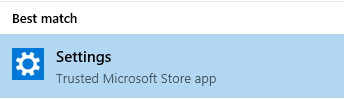
- Gå over til Opdatering og sikkerhed> Fejlfinding.
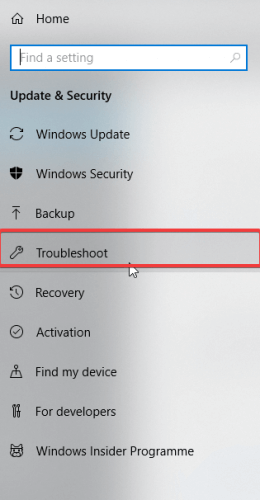
- Finde Windows opdateringog klik på Kør fejlfindingsværktøjet.
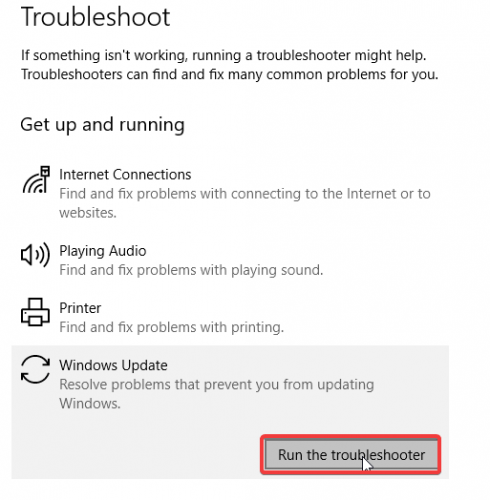
- Følg yderligere instruktioner på skærmen.
- Genstart computeren.
2. Kør SFC
- Trykke Windows + Q og skriv cmd.
- Højreklik på søgeresultaterne Kommandoprompt og vælg Kør som administrator.

- Et nyt cmd-vindue vises. Type sfc / scannow og derefter trykke på Gå ind nøgle.
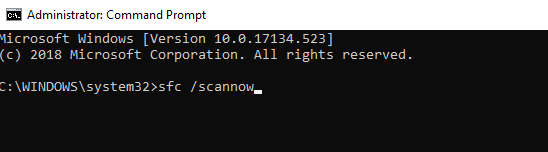
- Vent, indtil scannings- og reparationsprocessen er afsluttet.
3. Kør DISM
- Trykke Windows-tast + X og løb Kommandoprompt (administrator).
- Kopier og indsæt følgende kommando på kommandolinjen:
dism.exe / Online / Oprydningsbillede / Restorehealth
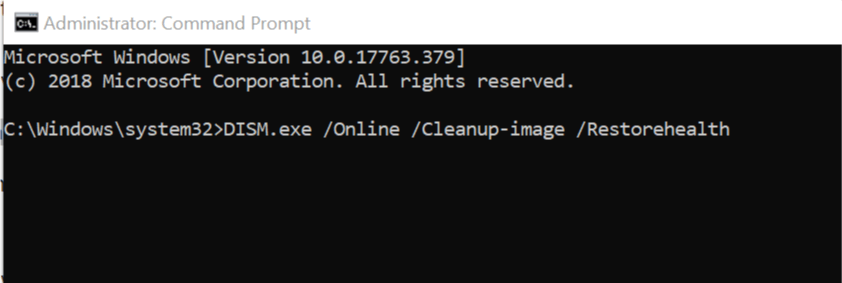
- Hvis DISM ikke kan hente filer online, kan du prøve at bruge din installations-USB eller DVD. Indsæt medier, og skriv følgende kommando:
dism.exe / Online / Oprydningsbillede / RestoreHealth / Kilde: C: / Reparation / Kilde / Windows / LimitAccess
- Sørg for at udskifte C: / Repair / Source / Windows med stien til din DVD eller USB.
Bemærk: Sørg for at udskifte reparationskildestien med din egen.
4. Download opdateringen manuelt
- Gå til Microsoft Update Catalog-websted.
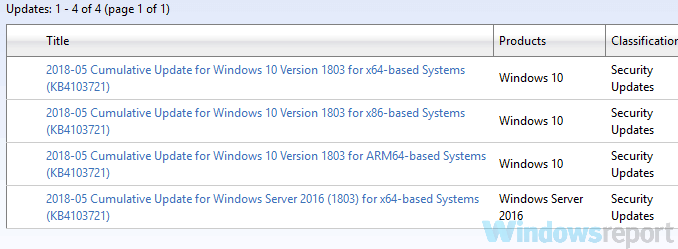
- Skriv opdateringskoden i søgefeltet i søgefeltet, og tryk derefter på Gå ind nøgle.
- Find den opdatering, der bruger den samme arkitektur som dit system, på listen over matchende opdateringer.
- Klik på Hent knappen ved siden af opdateringen for at downloade den.
- Når du har downloadet opdateringen, skal du køre installationsfilen og følge instruktionerne.
- Når opdateringen er gennemført, skal du genstarte din Windows-pc.
5. Kør en komplet systemscanning

Nogle gange kan en malware-infektion forårsage en 0x80240034 Windows-opdateringsfejl. For at løse problemet anbefaler vi dig at udføre en komplet systemscanning med dit antivirusprogram.
Hvis du ikke har et pålideligt antivirus, anbefaler vi på det kraftigste at afprøve en hurtig, der ikke på nogen måde forstyrrer dit system.
⇒ Få Bullguard
6. Nulstil Windows Updates Components
- Åben Vind + X menu, og vælg Kommandoprompt (administrator) fra listen. Du kan gøre det ved at trykke på Windows Key + X genvej.
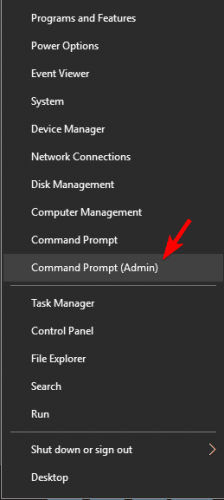
- En gang Kommandoprompt åbner, skriv følgende kommandoer:
net stop wuauservnet stop cryptSvcnet stop bitsnet stop msiserverrmdir% windir% SoftwareDistribution / S / Qnet start wuauservnet start cryptSvcnetto startbitsnet start msiserver
- Hit på Gå ind nøgle bagefter, og kontroller derefter, om problemet er løst.
Derudover kan du oprette et reset-script ved hjælp af de trin, der er beskrevet i vores WUReset script guide.
Windows Update-fejl 0x80240034 kan være problematisk, men vi håber, at det lykkedes dig at rette det ved hjælp af en af vores løsninger.
Vi vil gerne vide, om denne artikel var nyttig, eller om du har prøvet andre løsninger. Kontakt os ved hjælp af kommentarfeltet.
 Har du stadig problemer?Løs dem med dette værktøj:
Har du stadig problemer?Løs dem med dette værktøj:
- Download dette pc-reparationsværktøj klassificeret Great på TrustPilot.com (download starter på denne side).
- Klik på Start scanning for at finde Windows-problemer, der kan forårsage pc-problemer.
- Klik på Reparer alt for at løse problemer med patenterede teknologier (Eksklusiv rabat for vores læsere).
Restoro er blevet downloadet af 0 læsere denne måned.
Ofte stillede spørgsmål
Den første ting at gøre i dette tilfælde er at bruge Windows Update-fejlfinding. Hvis det ikke løser problemet, har vi flere løsninger i vores omfattende guide.
Hvis der er et problem med at køre Windows Update, er det muligt, at en eller flere systemfiler er beskadiget. Du kan reparere dem ved hjælp af værktøjet System File Checker. Her er en vejledning i, hvordan du bruger SFC.
Hvis du har problemer med Windows Update, er den nemmeste måde at løse det på at køre den indbyggede fejlfinding. Her er en guide til hvordan man løser almindelige Windows Update-fejl.
![[Løst] Windows 10-skabere opdaterer ikke nok diskplads](/f/7707648d6bc9469d845d6f1788dc1ce9.jpg?width=300&height=460)

